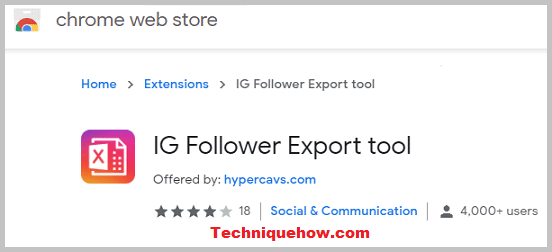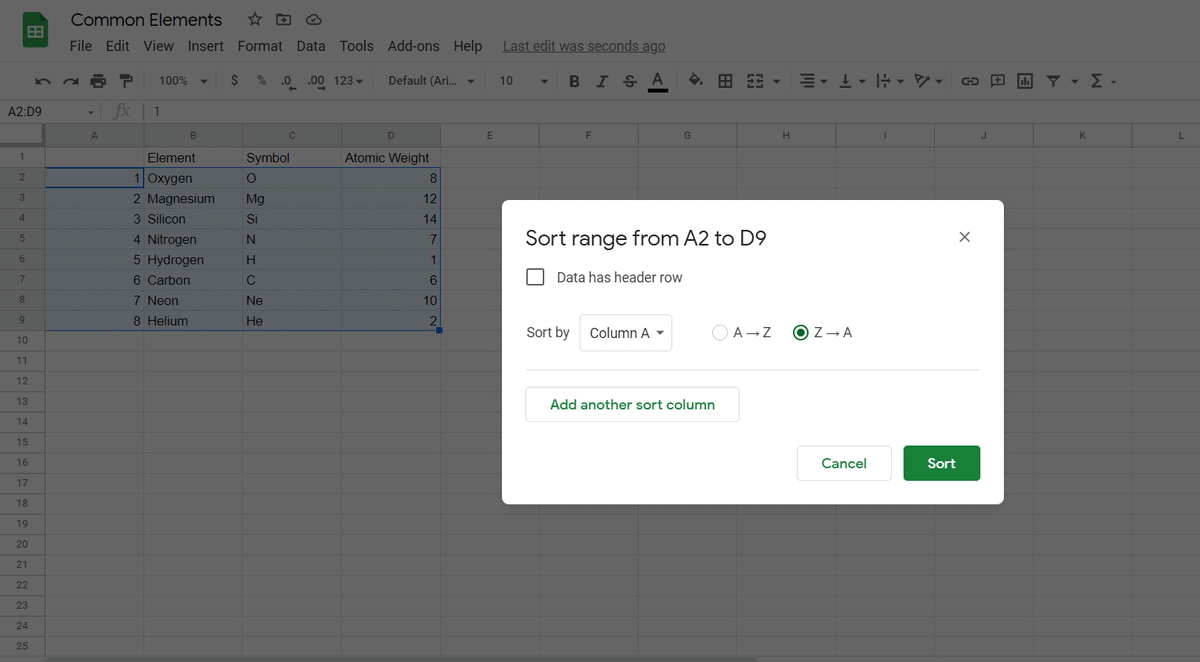Khả năng phản hồi của màn hình cảm ứng ngày nay đã trở nên tốt đến mức chúng tôi hy vọng chúng có thể hoạt động cho mọi thứ chúng tôi muốn. Nhưng nếu màn hình của bạn không phản hồi theo cách bạn muốn, đặc biệt nếu bạn có miếng dán bảo vệ màn hình, bạn có thể đang tìm cách làm cho màn hình phản hồi nhanh hơn trên Google Pixel 4A.
Điện thoại thông minh là thiết bị đắt tiền, vì vậy bạn nên sử dụng những thứ như ốp lưng và miếng dán màn hình để bảo vệ điện thoại của mình trong trường hợp bạn làm rơi hoặc làm bất cứ điều gì khác có thể làm hỏng điện thoại hoặc màn hình.
Tuy nhiên, khi bạn đặt vật gì đó giữa tay và màn hình, Pixel 4A sẽ gặp khó khăn khi đọc các thao tác chạm của bạn dễ dàng như thể nó không có miếng bảo vệ.
Rất may, bạn có thể kiểm soát nhiều cài đặt trên điện thoại thông minh Google Pixel của mình, bao gồm cả mức độ nhạy của màn hình cảm ứng.
Hướng dẫn dưới đây của chúng tôi sẽ chỉ cho bạn nơi tìm cài đặt bạn cần điều chỉnh để làm cho màn hình nhạy hơn và phản hồi nhanh hơn với các thao tác chạm của bạn, đặc biệt nếu bạn đã thêm miếng dán bảo vệ màn hình vào thiết bị của mình.
Cách cải thiện độ nhạy màn hình trên Google Pixel 4A
- Vuốt lên trên màn hình chính.
- Chọn cài đặt”.
- Chọn Hiển thị.
- Nhấn vào Thêm.
- Bật Tăng độ nhạy cảm ứng.
Hướng dẫn của chúng tôi tiếp tục dưới đây với nhiều thông tin hơn về cách tăng độ nhạy cảm ứng trên Google Pixel 4A, bao gồm cả hình ảnh của các bước.
Cách thay đổi cài đặt độ nhạy cảm ứng của Trình bảo vệ màn hình trên Pixel 4A (Hướng dẫn bằng hình ảnh)
Các bước trong bài viết này được thực hiện trên Google Pixel 4A chạy Android 11. Các bước này sẽ hoạt động trên nhiều mẫu Pixel khác cũng như nhiều phiên bản Android khác.
Bước 1: Vuốt lên trên màn hình chính để mở menu ứng dụng.
![]()
Bước 2: Cuộn xuống menu ứng dụng và nhấn vào tùy chọn Cài đặt.
![]()
Bước 2: Chạm vào menu Hiển thị trên màn hình Cài đặt.
![]()
Bước 3: Chọn “Thêm” ở cuối menu để mở rộng menu con.
![]()
Bước 4: Cuộn màn hình xuống và chạm vào nút bên cạnh Tăng độ nhạy cảm ứng.
![]()
Bạn có thể tiếp tục đọc bên dưới để tìm hiểu thêm về cách tăng độ nhạy cảm ứng của pixel.
Thông tin thêm về cách tăng độ nhạy cảm ứng trên Google Pixel 4A
Mặc dù chuyển đến phần nâng cao của menu Hiển thị trên Google Pixel 4A là một giải pháp khắc phục khá nhanh cho các vấn đề về độ nhạy cảm ứng trên Pixel 4A, nhưng bạn có thể đang tìm kiếm một phương pháp thậm chí còn nhanh hơn.
Khi mở menu Cài đặt trên điện thoại, bạn sẽ thấy thanh tìm kiếm ở đầu màn hình. Điều này cho phép bạn nhanh chóng tìm thấy cài đặt mà bạn đang cố gắng thay đổi. Ví dụ: nếu bạn muốn thay đổi một trong các cài đặt điểm phát sóng của Pixel 4A, bạn có thể chỉ cần nhập “điểm phát sóng” vào hộp tìm kiếm và tất cả cài đặt có liên quan sẽ xuất hiện.
Tương tự, bạn có thể nhập “độ nhạy cảm ứng” vào hộp tìm kiếm và cài đặt mà chúng tôi đã thảo luận trong hướng dẫn ở trên sẽ xuất hiện.
Ngay cả khi bạn không sử dụng miếng dán bảo vệ màn hình trên điện thoại Google Pixel của mình, bạn có thể sử dụng tùy chọn này nếu cảm thấy màn hình không phản hồi với thao tác chạm của bạn như bạn muốn. nếu bạn thấy rằng nó quá nhạy cảm hoặc không cho kết quả mong muốn, bạn luôn có thể tắt nó đi.
![]()
Tuyên bố từ chối trách nhiệm: Hầu hết các trang trên Internet đều chứa các liên kết liên kết, bao gồm một số trang trên trang này.
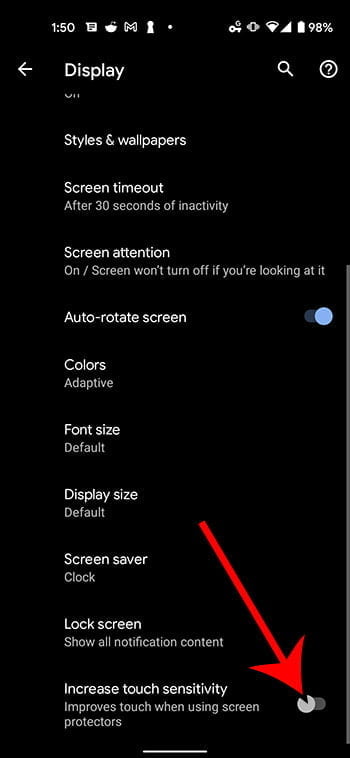
![[Solved] 2 cách để mở khóa ổ đĩa được mã hóa BitLocker trên máy Mac](https://moinhat.net/wp-content/uploads/2024/03/Solved-2-cach-de-mo-khoa-o-dia-duoc-ma.png)